ReiBoot - برنامج إصلاح نظام iOS المجاني رقم 1
أصلح أكثر من 150 مشكلة في iOS دون فقدان البيانات والترقية iOS 26/الرجوع إلى إصدار أقدم بأمان
ReiBoot: أداة إصلاح iOS رقم 1
إصلاح أكثر من 150 مشكلة في نظام iOS دون فقدان البيانات
إذا واجهتك مشكلة في تحديث النظام iOS أو أصبح الآيفون غير مستجيب تمامًا ولم يعد يعمل بشكل صحيح، فقد تحتاج إلى استخدام وضع الاستعادة(Recovery Mode). إنها خطوة مؤلمة ولكنها خيارك الأخير قبل البدء في إجراءات أخرى. ومع ذلك ، ليس من الصعب تنفيذها، ومعرفة كيفية الدخول في الريكفري مود للايفون أمر مهم إذا احتجت إليه في أي وقت.
نظرًا لعدم احتواء iPhone 8 على زر صفحة رئيسية فعلية ولا يتوفر جهاز iPhone X على الإطلاق ، يتم الوصول إلى Recovery Mode عبر سلسلة من مكابس الأزرار.
الخطوة 1 : إذا كان iTunes مفتوحًا على جهاز Mac ، فأغلقه.
الخطوة 2 : قم بتوصيل USB الخاص بك إلى كابل البرق في جهاز الكمبيوتر الخاص بك ، قم بتوصيل USB بكابل البرق في جهاز iPhone الخاص بك ، افتح iTunes.
الخطوة 3 : اﺿﻐط ﻋﻟﯽ زر رﻓﻊ اﻟﺻوت واﻓﺻﺣﮫ ﺛم ﻋن زر ﺧﻔض ﻣﺳﺗوى اﻟﺻوت. ثم ، اضغط مع الاستمرار على الزر الجانبي حتى ترى الاتصال بشاشة iTunes.
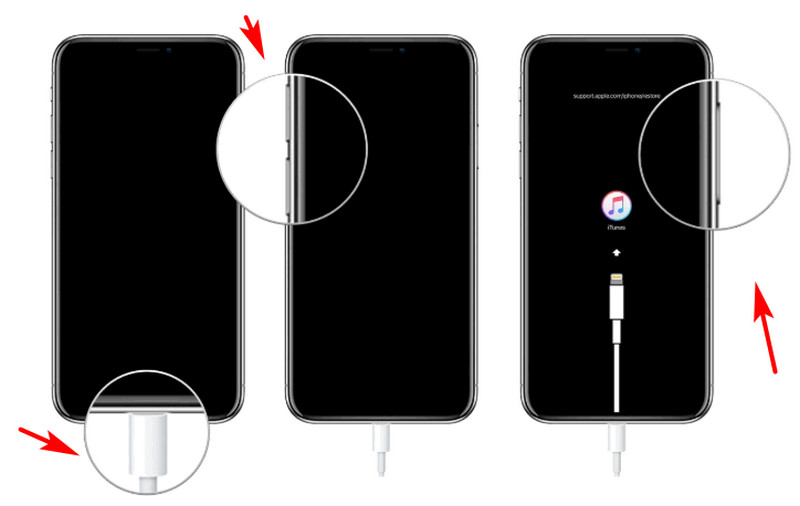
إذا لم يعمل Recovery Mode لسبب ما ، يمكنك أيضًا محاولة وضع جهاز iPhone أو iPad في وضع DFU. يعد وضع تحديث البرنامج الثابت للأجهزة أكثر صعوبة في الوصول إليه ، لكنه غالباً ما يفرض عملية استعادة حتى عندما لا يعمل أي شيء آخر.
إذا فشلت محاولتك للدخول إلى وضع الاسترداد، فمن المستحسن استخدام ReiBoot للدخول إلى وضع الاسترداد بنقرة واحدة مجانًا!
نظرًا لعدم احتواء iPhone 7 على زر الشاشة الرئيسية ، فقد تم الضغط على زر "زر التشغيل" بالقوة المسعوب - حيث تم نقل وظيفة Recovery Mode إلى زر خفض مستوى الصوت.
1. اضغط مع الاستمرار على زر تشغيل / إيقاف على الجانب الأيمن (أي فون 6 أو أحدث) أو أعلى (جميع أجهزة iPhone الأخرى) لمدة 3 ثوانٍ.
2. قم بتمرير الشريحة لإيقاف تشغيل مربع تمرير التأكيد إلى اليمين.

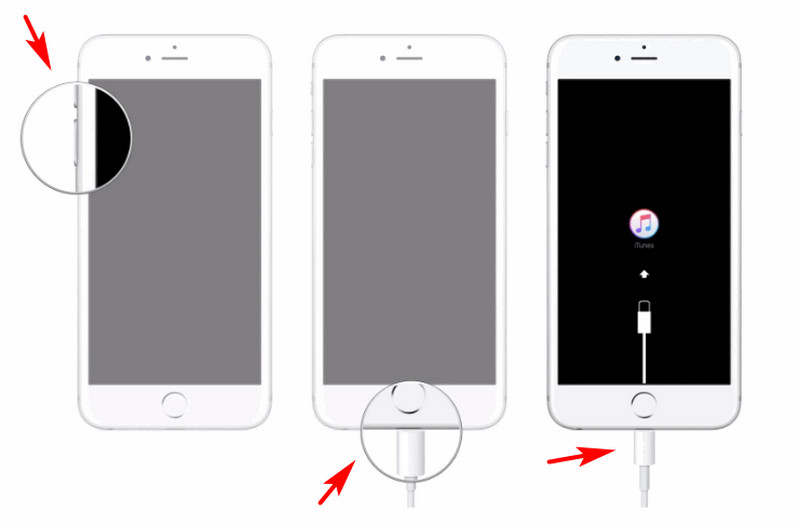
1. اضغط مع الاستمرار على زر تشغيل / إيقاف على الجانب الأيمن (أي فون 6 أو أحدث) أو أعلى (جميع أجهزة iPhone و iPod و iPad الأخرى) لمدة 3 ثوانٍ.
2. قم بتمرير الشريحة لإيقاف تشغيل مربع تمرير التأكيد إلى اليمين.
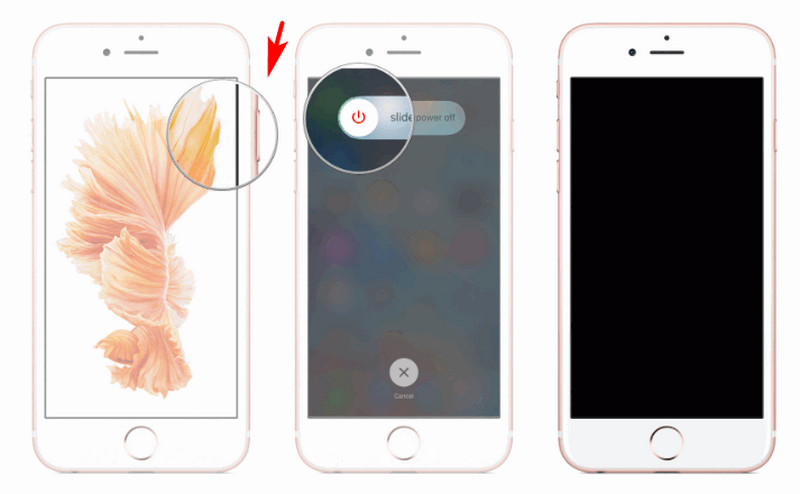
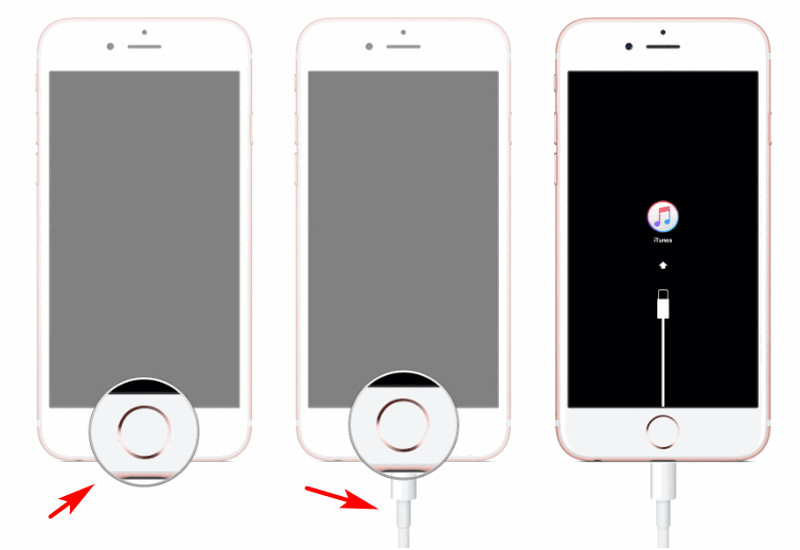
في هذه المرحلة ، يجب على iTunes عرض تنبيه يشير إلى أنه تم اكتشاف جهاز iPhone أو iPod touch أو iPad في Recovery Mode ، وسيتيح لك استعادة جهازك.
يفشل بعض المستخدمين في الدخول يدويًا إلى وضع الاسترداد، أو يريدون العثور على طريقة بنقرة واحدة للدخول إلى وضع الاسترداد للآيفون بسبب مشاكل أخرى، ReiBoot هو برنامج مجاني يمكنه مساعدة مستخدمي Apple على حل هذه المشكلة. دعونا نرى كيف نفعلها!
الخطوة 1: قم بتحميل وتثبيت Tenorshare ReiBoot على جهاز الكمبيوتر أو جهاز Mac ، ابدأ تشغيل البرنامج للبدء.

الخطوة 2: توصيل iPhone بالكمبيوتر باستخدام كبل USB ؛ انقر على "ثقة" على iPhone إذا ظهرت الرسالة.
الخطوة 3: سيكشف ReiBoot جهاز iOS الخاص بك تلقائيًا ، انقر فوق "دخول Recovery Mode " من الواجهة الرئيسية لوضع iPhone في Recovery Mode.

يرجى تصفح هذا الفيديو لمعرفة المزيد من الخطوات التفصيلية لمساعدتك في الدخول إلى وضع الاسترداد بسرعة!
اقرأ أكثر: كيفية الخروج من وضع الاسترداد للآيفون بسرعة؟ ؟

ثم اكتب تعليقك
بقلم خالد محمد
2025-12-02 / مشاكل الايفون